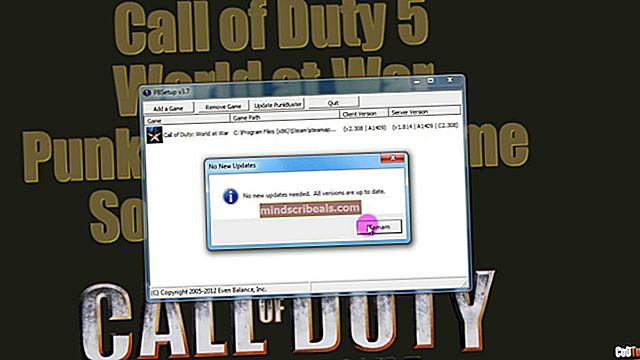Pataisymas: lietaus juodo ekrano rizika
Lietaus rizika yra veiksmo platformeris su daugybe kitų elementų. Nuolatinė mirtis yra pagrindinė žaidimo savybė, todėl žaidėjai turės padaryti viską, kad pasiektų kuo toliau. Turėsite kovoti paslaptingoje planetoje su atsitiktinai neršiančiais priešais ir viršininkais.

Viskas skamba puikiai, tačiau daugeliui žaidėjų tenka spręsti problemą, kai juodas ekranas kaskart, bet dažniausiai paleidimo metu. Jei tai jūsų atvejis, tikrai turėtumėte vadovautis likusiu straipsniu, nes mes išvardysime kai kuriuos galimus šios problemos priežastis.
Kas sukelia lietaus juodo ekrano riziką?
Žaidimą kuria „indie“ kūrėjų studija ir sunku tikėtis, kad žaidimas veiks nepriekaištingai, tačiau problemą sukelia tik kelios nedidelės problemos. Viena iš problemų yra susijusi su viso ekrano neveikimu, kai „V-Sync“ yra išjungtas.
Klaidą taip pat kartais sukelia „Windows 10“ atnaujinimas, kuris viską sujaukė, bet tai galima išspręsti paleidus žaidimą suderinamumo režimu.
1 sprendimas: Redaguokite nuostatų failą, kaip parodyta žemiau
Žaidime yra failas „Prefs.ini“, kurį galima naudoti norint paprasčiausiai pakeisti žaidimo nustatymus, iš tikrųjų nereikia paleisti žaidimo, nes jo kartais neįmanoma dėl juodo ekrano. Problema dažnai kyla „Windows 10“ per visą ekraną, todėl gali tekti pradėti žaidimą langų režimu ir, kai tik bus įkelta, pereiti prie viso ekrano.
- Paleiskite „Steam“ savo kompiuteryje, spustelėkite „Biblioteka“, esantį „Steam“ lange, spustelėdami mygtuką „Biblioteka“, esančią lango viršuje, ir suraskite lietaus riziką savo bibliotekoje esančių žaidimų sąraše.
- Dešiniuoju pelės mygtuku spustelėkite jį savo bibliotekoje ir pasirinkite Ypatybės. Eikite į skirtuką Vietiniai failai ir lange spustelėkite mygtuką Naršyti vietinius failus.

- Arba vis tiek galite rasti žaidimo diegimo aplanką rankiniu būdu, jei tiesiog dešiniuoju pelės mygtuku spustelėkite žaidimo nuorodą darbalaukyje ar bet kurioje kitoje vietoje ir kontekstiniame meniu pasirinkite Atidaryti failo vietą.
- Bet kokiu atveju, atsidūrę aplanke, dešiniuoju pelės mygtuku spustelėkite failą Prefs.ini ir pasirinkite jį atidaryti naudodami „Notepad“. Jei failui numatytoji „Notepad“ piktograma, galite tiesiog dukart ją spustelėti. Pakeiskite šio failo nustatymus, kad jie atitiktų toliau pateiktus nustatymus:
[Vaizdo įrašo parinktys] skalė = 2 viso ekrano = 0 res_index = 8 [gameplay] diff_level = 2 class = 1 artefact_active0 = 0 artefact_active1 = 0 artefact_active2 = 0 artefact_active3 = 0 artefact_active4 = 0 artefact_active5 = 0 artefact_active6 = 0 artifact_factact7 = 0 = 0 artefaktas_aktyvus10 = 0
- Norėdami išsaugoti pakeitimus, naudokite klavišus „Ctrl + S“ arba viršutiniame naršymo meniu spustelėkite Failas >> Išsaugoti ir uždarykite „Notepad“. Pabandykite iš naujo paleisti žaidimą, kad sužinotumėte, ar vis dar išlieka lietaus rizika.
Pastaba: Dabar žaidimas turėtų būti paleistas lange, kurio dydis atitiks jūsų pasirinktą žaidimo skiriamąją gebą. Kai tik žaidimas bus visiškai įkeltas, tiesiog naudokite klavišus „Alt + Enter“, kad pereitumėte į viso ekrano režimą. Kai kurie vartotojai pranešė matę juodą ekraną pabandę atlikti tą vidurio žaidimą ir štai kaip jį ištaisyti.
- Atidarykite „Steam“, eikite į savo biblioteką ir dešiniuoju pelės mygtuku spustelėkite įrašą „Lietaus rizika“, kad pasirinktumėte „Play Game“. Kai žaidimas paleidžiamas lange ir atidaromas pagrindinis meniu, spustelėkite Parinktys.
- Parinkčių ekrane spustelėkite Garso ir vaizdo įrašai. Šalia parinkties „V-Sync“ spustelėkite įrašą Išjungta, kad pakeistumėte jį į Įjungta, ir jūs nebeturėtumėte patirti juodo ekrano!

2 sprendimas: pakeiskite kitą nustatymą
Kitas nustatymas, kurį galbūt apsvarstysite, yra „AlternateSyncMethod“. Tačiau šis failas yra kitame faile, vadinamame „options.ini“, tačiau jis turėtų būti tame pačiame aplanke, kuriame radote failą „Prefs.ini“. Norėdami pabandyti išspręsti problemą, atlikite toliau nurodytus veiksmus.
- Norėdami tinkamai atidaryti žaidimo diegimo aplanką iš „Steam“ arba naršydami rankiniu būdu, atlikite 1-osios dalies 1 sprendimo viršuje nurodytus veiksmus.
- Patekę į aplanką, dešiniuoju pelės mygtuku spustelėkite failą options.ini ir kontekstiniame meniu pasirinkite jį atidaryti naudodami „Notepad“. Jei failui numatytoji „Notepad“ piktograma, galite tiesiog dukart ją spustelėti.
- Norėdami atidaryti paieškos laukelį, naudokite „Ctrl“ + F klavišų derinį arba viršutiniame meniu spustelėkite Redaguoti ir išskleidžiamajame meniu pasirinkite parinktį Rasti.

- Įveskite „” AlternateSyncMethod ”laukelyje Rasti ir pakeiskite šalia jo esančią vertę nuo 0 iki 1. Norėdami išsaugoti atliktus pakeitimus arba pereikite prie Failas >> Išsaugoti ir išeiti iš užrašinės, naudokite klavišų kombinaciją Ctrl + S.
- Pabandykite dar kartą paleisti žaidimą, kad patikrintumėte, ar paleidus „Risk to Rain 2“ rodomas juodas ekranas.
3 sprendimas: paleiskite žaidimą „Windows 8“ suderinamumo režimu
Tai yra gana naudingas sprendimas, nes juodo ekrano problema yra beveik išimtinė tik „Windows 10“ vartotojams, kurie įdiegė kūrėjų atnaujinimą, kai jis buvo išleistas. Vartotojai išbandė šį metodą ir davė puikių rezultatų, todėl mes tikrai rekomenduojame nepraleisti šio metodo, kai šalinate problemą.
- Paleiskite „Steam“, eikite į „Biblioteka“ skirtuką „Steam“ lange spustelėdami mygtuką „Biblioteka“ viršutiniame meniu ir suraskite lietaus riziką savo bibliotekoje esančių žaidimų sąraše.
- Dešiniuoju pelės mygtuku spustelėkite lietaus riziką savo bibliotekoje ir pasirinkite Ypatybės. Eikite į skirtuką Vietiniai failai ir lange spustelėkite mygtuką Naršyti vietinius failus.

- Vis dėlto, patys galite rasti žaidimo diegimo aplanką, jei tiesiog dešiniuoju pelės mygtuku spustelėkite žaidimo nuorodą darbalaukyje ar bet kurioje kitoje vietoje ir kontekstiniame meniu pasirinkite Atidaryti failo vietą.
- Suraskite pagrindinį žaidimo vykdomąjį failą, kuris turėtų būti pavadintas tiesiog lietaus rizika, dešiniuoju pelės mygtuku spustelėkite jį ir išskleidžiamajame meniu pasirinkite Ypatybės. Eikite į skirtuką Suderinamumas.

- Skyriuje „Suderinamumo režimas“ pažymėkite laukelį šalia parinkties „Vykdyti šią programą suderinamumo režimu:“ ir išskleidžiamajame sąraše pasirinkite „Windows 8“.
- Paleiskite žaidimą iš „Steam“ ir patikrinkite, ar vėl atsiranda juodas ekranas.
Pastaba: kol vis dar esate žaidimo vykdytojo lango „Ypatybė“ skirtuke Suderinamumas, galite pabandyti pažymėti varnelę šalia įrašo „Išjungti viso ekrano optimizavimą“, nes keli vartotojai teigia, kad jie sugebėjo visiškai išspręsti problemą naudodami šis metodas. Nepamirškite pritaikyti pakeitimų!